Konfigurera Outlook.com med IMAP på Windows Live Mail
Miscellanea / / February 16, 2022

Outlook.com har aktiverat
IMAP
funktionalitet de flesta andra e-postleverantörer har ägnat sig åt ett tag. Detta är en viktig förändring eftersom det möjliggör en mycket fördelaktig metod för att hämta och läsa e-post.
Tidigare uppdaterade Outlook.com-e-post som lästes, flyttades, raderades eller skickades från klienter inte servern med denna information. Standardmetoden skulle helt enkelt göra ändringar i hur du såg posten i klienten, men den här uppdateringen möjliggör möjligheten att manipulera servermeddelanden. Så nu, med IMAP aktiverat, när du öppnar din e-post på en annan dator kan du se alla ändringar du gjorde när du använde klienten.
De flesta av oss är vana vid detta med Gmail och andra leverantörer, så om du använder en Mac, läs hur man gör samma sak för OS X Mail.
På Windows kan du följa stegen nedan för att aktivera IMAP i Windows Live Mail.
Steg för att konfigurera Outlook.com med IMAP i Windows Live Mail Client
Steg 1: Öppna konto fliken och välj sedan E-post för att öppna guiden för det nya kontot.
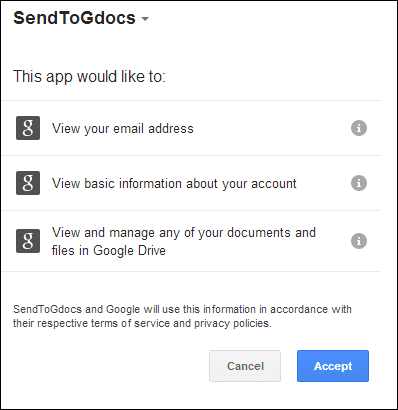
Steg 2: I Lägg till dina e-postkonton fönster, ange din Outlook-e-postadress, ditt lösenord och ditt namn. Se till att Konfigurera serverinställningar manuellt alternativet är markerat för resten av stegen.
Coolt tips: Behöver du skapa ett starkt e-postlösenord? Denna och nio andra funktioner i LastPass listas här.

Steg 3: Välja IMAP från Servertyp rullgardinsmenyn.
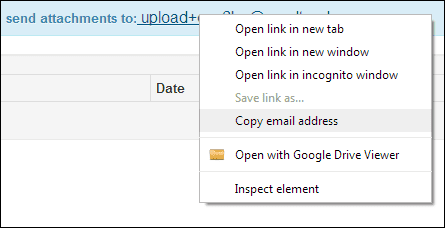
Använd informationen nedan för att fylla i resten av Inkommande serverinformation alternativ.
- Servertyp: IMAP
- Server adress: imap-mail.outlook.com
- Hamn: 993
- Autentisera med: Klar text
- Användarnamn för inloggning: [e-postskyddad]
Byta ut [e-postskyddad]från användarnamnet med din vanliga Outlook.com-adress.

Steg 4: Rikta din uppmärksamhet till höger sida av samma fönster för att fylla i Utgående serverinformation.
Använd denna information för det här avsnittet:
- Server adress: smtp-mail.outlook.com
- Hamn: 587
- Kräver en säker anslutning (SSL): Ja
- Kräver autentisering: Ja
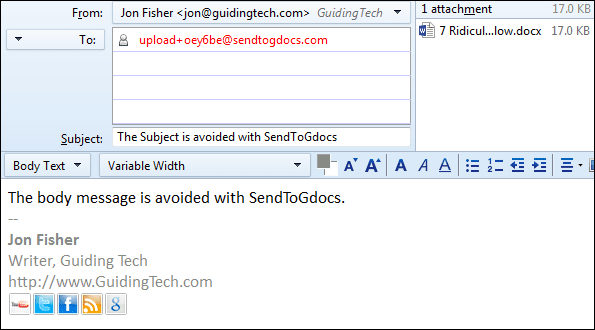
Tryck Nästa för att avsluta guiden och se det tillagda kontot.

Slutsats
Jag rekommenderar att du använder IMAP för varje e-postadress. Det kan bli förvirrande när du svarar på e-post från en klient utan IMAP och sedan glömmer att du har gjort det när du kollar din e-post någon annanstans. Allt förblir uppdaterat och fungerar tillsammans, vilket gör den här uppdateringen till en viktig sådan.
Senast uppdaterad den 3 februari 2022
Ovanstående artikel kan innehålla affiliate-länkar som hjälper till att stödja Guiding Tech. Det påverkar dock inte vår redaktionella integritet. Innehållet förblir opartiskt och autentiskt.



